Memasukkan nomor halaman dan tanggal di hasil cetakan di dokumen Microsoft Excel sangatlah berbeda dengan di M.Word. Excel di desain khusus untuk menyelesaikan pekerjaan dan data berupa angka. Dalam menyelesaikannya harus menggunakan rumus excel, begitu juga dengan yang saya akan ulas di tulisan kali ini.
Dalam membuat nomor halaman dan tanggal di Excel sangatlah mudah. Hal tersebut dikarenakan sudah ada Tools tersendiri. Nomor dan tanggal di halaman dokumen Excel tidak-lah langsung muncul ketika dibuat seperti di Ms.Word namun saat di cetak nomor dan tanggal tersebut akan tercetak. Baiklah silahkan anda simak caranya berikut ini:
Cara Memasukkan Nomor dan Tanggal di Halaman Dokumen Excel
1. Buka file dokumen Ms Excel 2010 anda.
2. Kemudian silahkan anda pilih Tab Menu View -> Page Layout.
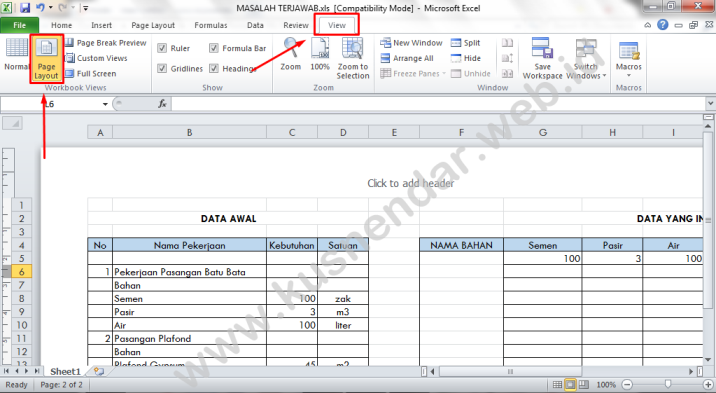
3. Silahkan pilih Header (berada di paling atas), setelah itu di TOOLS HEADER & FOOTER ELEMENTS ada beberapa ikon seperti Page Number, Current Date dll. Untuk Header pertama silahkan anda pilih ikon Page Number.
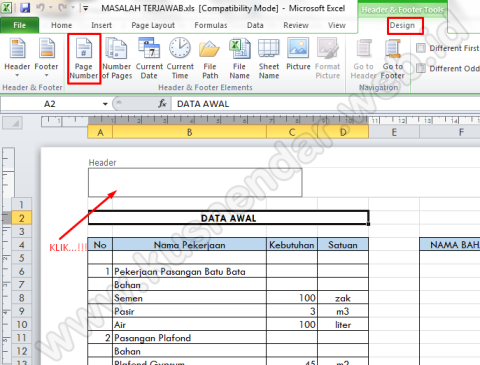
Dan untuk Header kedua silahkan pilih ikon Current Date.
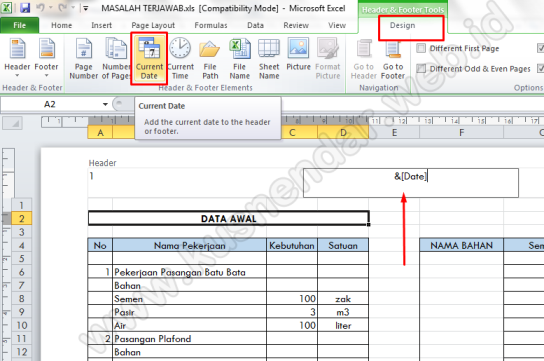
Lalu kembali pilih sheet dokumen Excel dengan kursor anda untuk melihat hasilnya. Berikut hasilnya.
Kembalikan tampilan dokumen anda ke normal kembali dengan cara pilih Menu Tab View -> Normal. Walaupun dokumen anda dalam tampilan sheet normal namun jika di cetak dengan menggunakan printer maka Nomor halaman dan Tanggal akan muncul di hasil cetakan anda.
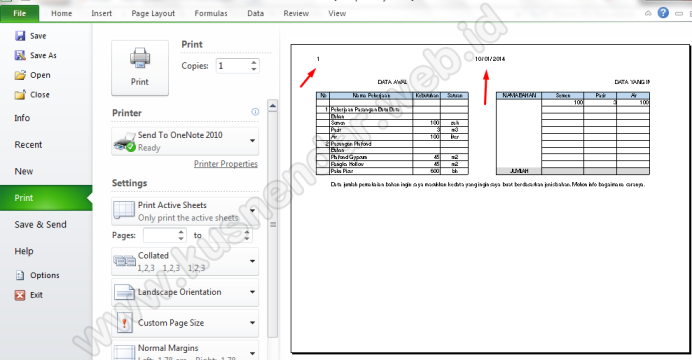
Sangat mudah sekali bukan dalam memasukkan nomor dan tanggal di excel dan muncul di hasil cetakannya. Demikian cara singkat mengenai tutorial excel, selamat mencoba dan semoga bermanfaat.
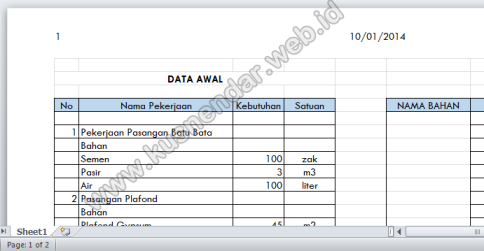


Makasih tipsnya mas
…..wah thanks untuk artikelnya. Sangat manfaat bagi saya yg sharian kerja dg ms excel.. .. :tepuktangan: